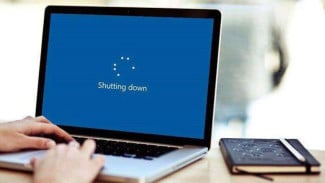Kursor Laptop Tiba-Tiba Tidak Bergerak? Ini Penyebab dan Cara Mengatasinya!
- Freepik
Digital – Pernah mengalami kursor laptop yang tiba-tiba tidak mau bergerak sama sekali? Padahal, perangkat dalam kondisi menyala normal dan kamu butuh menggunakannya secepatnya. Masalah ini memang cukup membuat frustrasi, apalagi jika kamu sedang mengerjakan tugas penting.
Tenang, kamu tidak sendirian. Banyak pengguna laptop yang mengalami hal serupa. Mari kita bahas penyebab kursor laptop tidak mau bergerak dan bagaimana cara mengatasinya dengan mudah.
Touchpad Tidak Aktif
Salah satu alasan paling umum kenapa kursor tidak bisa bergerak adalah touchpad yang secara tidak sengaja dinonaktifkan. Banyak laptop memiliki tombol pintasan (biasanya kombinasi Fn + salah satu tombol F1–F12) untuk menyalakan atau mematikan touchpad.
Solusi:
Cek apakah touchpad kamu aktif. Cobalah kombinasi tombol Fn + F7 atau Fn + F9, tergantung jenis laptop. Kamu juga bisa mengeceknya di Settings > Devices > Touchpad (untuk Windows).
Mouse Eksternal Bermasalah
Jika kamu menggunakan mouse eksternal (baik kabel atau wireless), bisa jadi masalah ada pada koneksi atau perangkatnya itu sendiri.
Solusi:
- Lepas dan pasang ulang USB mouse.
- Coba ganti port USB.
- Coba gunakan mouse di perangkat lain. Jika tetap tidak berfungsi, bisa jadi mouse rusak.
Driver Touchpad atau Mouse Error
Driver adalah perangkat lunak yang menghubungkan hardware ke sistem operasi. Jika driver touchpad bermasalah, maka kursor bisa tidak merespons sama sekali.
Solusi:
- Buka Device Manager, lalu cari bagian Mice and other pointing devices.
- Klik kanan perangkat touchpad lalu pilih Update driver.
- Jika tidak berhasil, coba pilih Uninstall device, lalu restart laptop. Sistem akan otomatis memasang ulang driver.
Terjadi Lag atau Laptop Hang
Jika seluruh sistem terasa lambat atau macet, kemungkinan besar laptop kamu sedang hang. Dalam kondisi ini, bukan hanya kursor, tapi juga sistem lainnya ikut lambat.
Solusi:
- Tekan Ctrl + Alt + Del, lalu buka Task Manager.
- Cek apakah ada aplikasi yang menggunakan terlalu banyak CPU atau RAM.
- Tutup aplikasi yang memberatkan sistem.
- Jika tidak bisa bergerak sama sekali, coba paksa restart dengan menekan tombol power selama 10 detik.
Permukaan Touchpad Kotor
Kotoran, minyak, atau kelembapan bisa mengganggu responsivitas touchpad. Meski terdengar sepele, hal ini cukup sering jadi penyebab kursor tidak merespons sentuhan.
Solusi:
Bersihkan touchpad menggunakan kain mikrofiber yang sedikit dibasahi (jangan terlalu basah). Pastikan laptop dalam keadaan mati saat membersihkan.
Setting Sensitivitas Terlalu Rendah
Kadang, kursor tidak benar-benar "rusak", hanya saja terlalu lambat hingga terlihat tidak bergerak.
Solusi:
Masuk ke Settings > Devices > Mouse > Additional mouse options, lalu atur kecepatan pointer (pointer speed) agar lebih tinggi.
Infeksi Malware
Virus atau malware tertentu bisa mengganggu fungsi dasar sistem, termasuk kursor. Jika masalah terus berulang, bisa jadi penyebabnya adalah infeksi.
Solusi:
Jalankan pemindaian penuh dengan antivirus yang kamu percayai. Pastikan sistem bersih dari software jahat.
Kursor laptop yang tidak mau bergerak bisa disebabkan oleh berbagai faktor, mulai dari hal sederhana seperti touchpad nonaktif hingga masalah software. Jangan langsung panik, dengan langkah-langkah sederhana seperti mengecek pengaturan, mengganti mouse, atau memperbarui driver, kamu bisa mengatasi masalah ini dengan cepat. Jika semua solusi sudah dicoba dan masih tidak berhasil, sebaiknya bawa laptop ke teknisi profesional agar diperiksa lebih lanjut.